31.03.2023
Mit AirDrop kannst du einfach Daten wie Fotos zwischen verschiedenen Apple-Geräten austauschen. Was aber, wenn die Anwendung nicht funktioniert? Dann findest du das Problem und die Lösung dazu in unserer Übersicht.



31.03.2023
Mit AirDrop kannst du einfach Daten wie Fotos zwischen verschiedenen Apple-Geräten austauschen. Was aber, wenn die Anwendung nicht funktioniert? Dann findest du das Problem und die Lösung dazu in unserer Übersicht.
Inhaltsverzeichnis
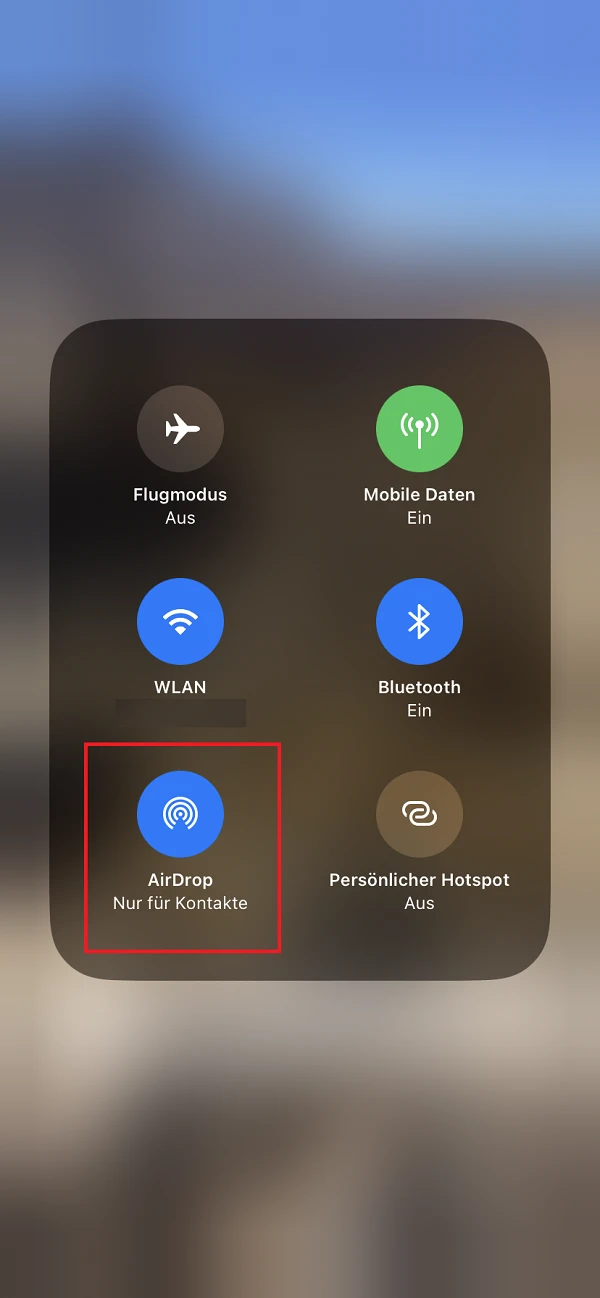
Du versuchst, Daten per AirDrop von einem Apple-Gerät auf ein anderes zu übertragen, und es funktioniert nicht? Dann prüfe als erstes, ob folgende Parameter stimmen:
Dein AirDrop funktioniert nicht auf dem iPhone? Du findest die Anwendung am einfachsten, wenn du auf dem Display das Steuerungsmenü nach unten wischst und dann die Kachel mit dem WLAN- und dem Bluetooth-Symbol gedrückt hältst. Dann öffnet sich ein Fenster, in dem du unten links die AirDrop-Anwendung findest.
Öffne die Anwendung durch Gedrückthalten des Symbols. Nun kannst du auswählen, ob Senden und Empfangen per AirDrop für deine Kontakte oder für jedes Apple-Gerät in der Nähe möglich sein soll. Möchtest du Daten mit jemanden austauschen, der nicht zu deinen Kontakten gehört, musst das also erst durch die Freigabe ermöglichen.
Willst du mit einem Mac senden und empfangen, findest du AirDrop in der Menü-Leiste oben. Dort kannst du die gleichen Einstellungen vornehmen wie auf mobilen Endgeräten von Apple. Bei den neueren Versionen von iOS ist die Freigabe immer nur für zehn Minuten und springt danach wieder automatisch zum Datenaustausch mit Kontakten zurück.
AirDrop braucht WLAN und Bluetooth
AirDrop sucht und verbindet Geräte über Bluetooth und tauscht Daten über WLAN aus. Deine AirDrop-Anwendung funktioniert nicht mehr, obwohl du sonst nie damit Probleme hattest? Dann lohnt es sich, WLAN und Bluetooth zu prüfen.
Dafür kannst du die WLAN- und die Bluetooth-Verbindung auf beiden Geräten einmal aus- und wieder einschalten. Apropos Internetverbindung: Prüfe bei der Gelegenheit gleich, dass auf keinem der Geräte ein Hotspot eingerichtet ist. Ist diese Funktion aktiv, kann das die WLAN-Antenne blockieren und die AirDrop-Übertragung behindern.
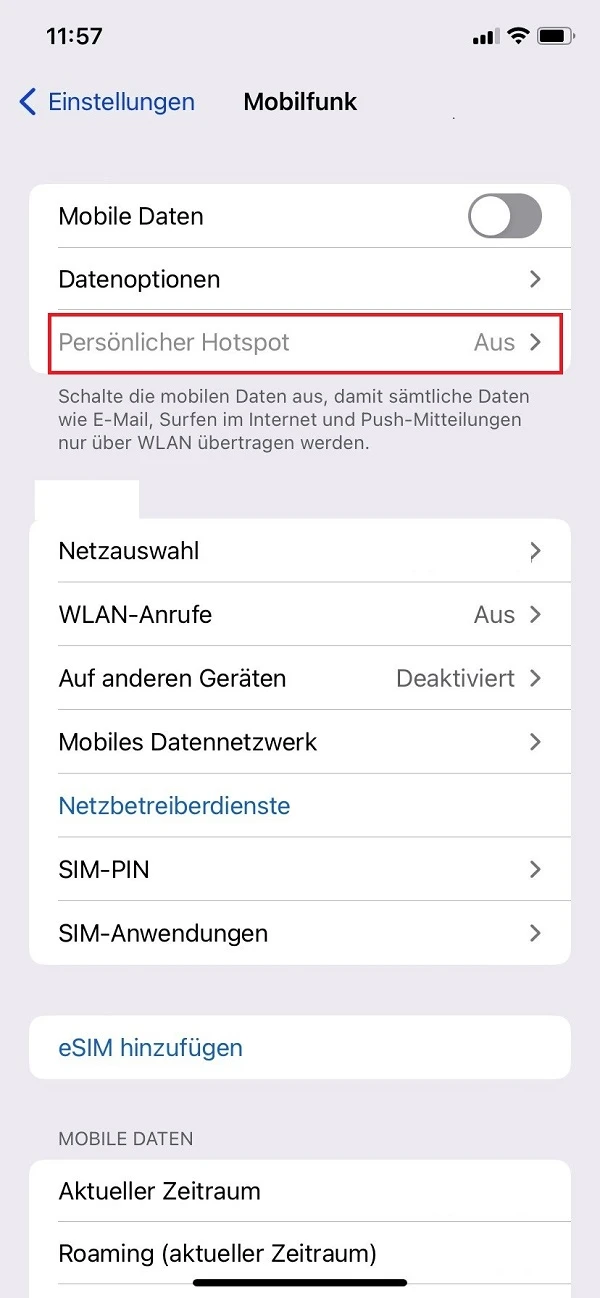
Du hast alle nötigen Anwendungen geprüft, und die Übertragung per AirDrop funktioniert immer noch nicht? Dann könnte ein Neustart oder ein Software-Update nötig sein.
Für den Neustart schaltest du beide Geräte einmal aus und wieder ein. Um dein iPhone auszuschalten, hältst du die Seitentaste und die Laut-Taste gedrückt und wartest, bis der Ausschalten-Schieber erscheint. Beim Mac kannst du über das Apfel-Symbol einen Neustart veranlassen.
Ob du die neueste Software installiert musst, kannst du bei iPhone und iPad ganz einfach prüfen:
Beim Mac findest du die Softwareupdates, indem du über das Apfel-Symbol oben links in die Systemeinstellungen gehst. Hier gilt das Gleiche: Findet dein Mac ein Update, installierst du es und probierst AirDrop anschließend noch mal aus.
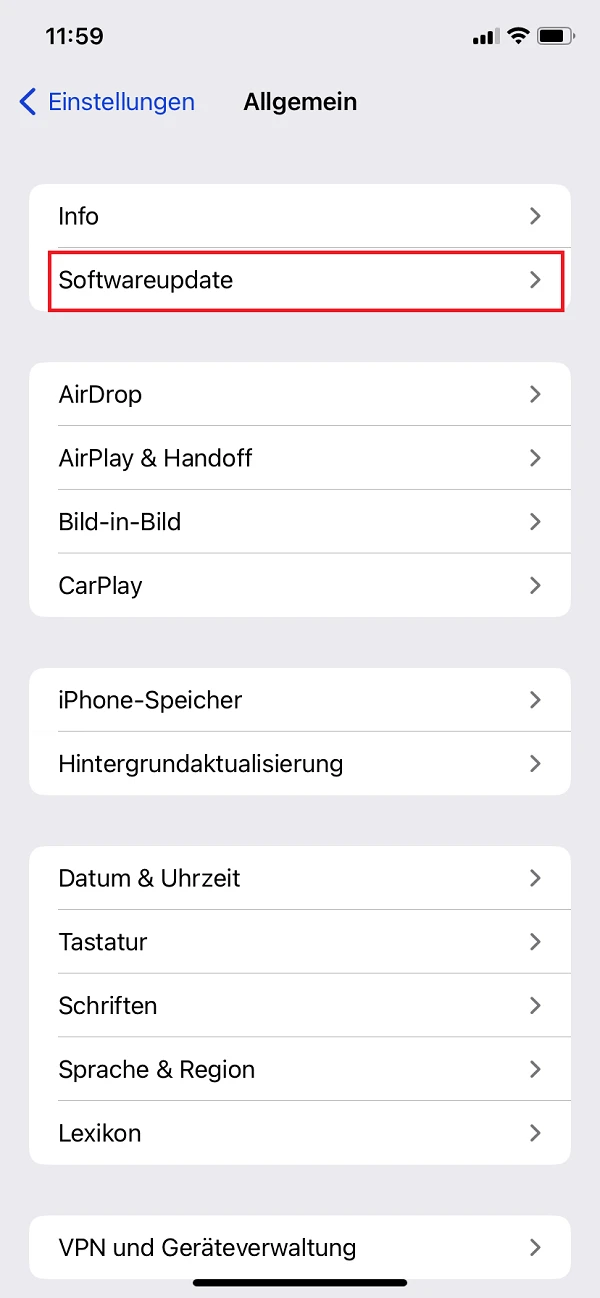
Du hast alle AirDrop-Parameter geprüft, WLAN und Bluetooth sowie beide Geräte aus- und wieder eingeschaltet und geprüft, dass alle Softwareupdates installiert sind – und trotzdem funktioniert der Datentransfer einfach nicht? Dann könnte es an einem der folgenden Dinge liegen:
Große Dateien
AirDrop kann für Dateien jeder Größe verwendet werden, auch sehr große Dateien können ohne Probleme auf diese Art und Weise von einem Apple-Gerät auf einen anderes transferiert werden. Allerdings: Die Übertragung kann länger dauern, wenn es sich um viele Daten handelt. Lass deshalb die beiden Geräte einfach eine Weile nebeneinander liegen oder stehen und prüfe dann noch mal, ob der Transfer funktioniert hat. Falls nicht, brich den Vorgang ab u
Und versuche erstmal eine kleinere Datei zu senden. Wenn das keine Probleme bereitet, versuchst du es noch einmal mit der größeren Datei.
Datei ist nicht zu finden
Manchmal hat man aber auch den Eindruck, AirDrop habe nicht funktioniert, weil man die Datei nicht findet. In dem Fall schaust du auf dem Mac am besten einmal unter „Downloads“ bzw. im iPhone und iPad unter „Dateien“ nach.
Andere Geräte
AirDrop funktioniert manchmal nicht mehr, weil andere Geräte die Übertragung stören. Das können Geräte sein, die nichts mit deinem iPhone, iPad oder Mac zu tun haben oder auch solche, die per Bluetooth an das Apple-Gerät gekoppelt sind.
Achte deshalb darauf, dass die Apple-Geräte, mit denen du senden und empfangen willst, sich nicht in unmittelbarer Nähe einer eingeschalten Mikrowelle oder eines WLAN-Routers befinden. Klappt es trotzdem nicht mit der Übertragung per AirDrop, kann es sich lohnen, Kopfhörer oder Tastaturen zu entkoppeln und den Transfer dann noch einmal zu versuchen.
Funktioniert die Übertragung von oder zu einem Mac nicht, könnte es auch an dessen Firewall liegen. Oder die Netzwerkeinstellungen müssen einmal zurückgesetzt werden. Letzteres ist vielleicht etwas aufwendig, loht sich aber, wenn danach AirDrop wieder funktioniert.
Um die Firewall zu prüfen, muss man sie einmal ausschalten, indem man den Systemeinstellungen auf den Punkt „Sicherheit“ geht, das Schloss unten links durch Anklicken öffnet und dann über die Firewall-Optionen eingehende Verbindungen zulässt.
Für das Zurücksetzen der Netzwerkeinstellungen löschst du einmal alle WLAN-Daten und trennst und löschst die Bluetooth-Geräte. Anschließend richtest du das WLAN neu ein und kannst auch die Bluetooth-Geräte neu verbinden.
Wenn keiner der oben beschriebene Lösungsweg funktioniert, könnte es noch an der Hardware liegen. Entweder, das Gerät ist defekt oder es ist ein älteres Modell, das die Anwendung nicht unterstützt.
Falls ein drittes Apple-Gerät zur Hand ist, kannst du von den beiden Geräten, zwischen denen der Transfer nicht funktioniert, Daten an das dritte Gerät senden und so herausfinden, ob eines der beiden das Problem ist.
Lässt sich das iPhone nicht mehr ausschalten oder macht andere Probleme? Das könnte beispielsweise ein Zeichen sein, dass es bald gegen ein neues Gerät ausgetauscht werden muss und Anwendungen deshalb nicht mehr funktionieren.
Macs ab Baujahr 2010 und alle Apple-Smartphone-Modelle ab dem iPhone 5 sollten aber AirDrop-fähig sein. Falls dein Modell zu einer noch früheren Generation gehört, unterstützt es die Funktion allerdings nicht.
Passende Ratgeber:

Bei O22 kannst du die AirPods Pro auch problemlos finanzieren. Wie das geht, erfährst du hier.

Du möchtest deine AirPods sauber machen? Wir geben dir Tipps zum Reinigen deiner Apple In-Ears.

Du suchst AirPods Alternativen? Schau dir jetzt die besten Modelle der Konkurrenz in unserer Auswahl an.